
Dosyalarınızı iyi için silmek için, PC'nizdeki Geri Dönüşüm Kutusunu manuel olarak boşaltmanız gerekir. Bu görevin sıkıcı olduğunu görürseniz, geri dönüşüm kutusunu temizleme işlemini otomatikleştirebilirsiniz. Bunu Windows 11'de nasıl yapacağınızı göstereceğiz.
Not: Yapabilirsiniz Windows 10'daki Geri Dönüşüm Kutusunu Otomatik Olarak Temizle , fazla.
Windows 11'deki bir programdaki geri dönüşüm kutusunu boşaltın
Dosyaları Geri Dönüşüm Kutusu'ndaki otomatik olarak silmek için, Windows'u kullanın. Depolama duyusu özelliği . Bu özellik, indirilen ve silinmiş dosyalar dahil, bilgisayarınızdaki çeşitli dosyaları temizlemeye yardımcı olur.
Başlamak için, önce Ayarlar uygulamasını açın. Aynı anda Windows + I tuşlarına basarak yapın.
Ayarlar'da "Sistem" yi tıklayın.
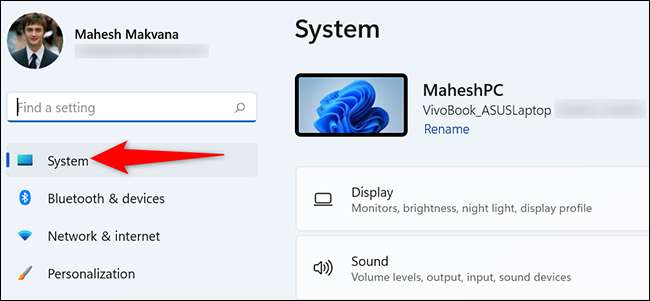
"Sistem" sayfasında, aşağı kaydırın ve "Depolama" ı tıklayın.
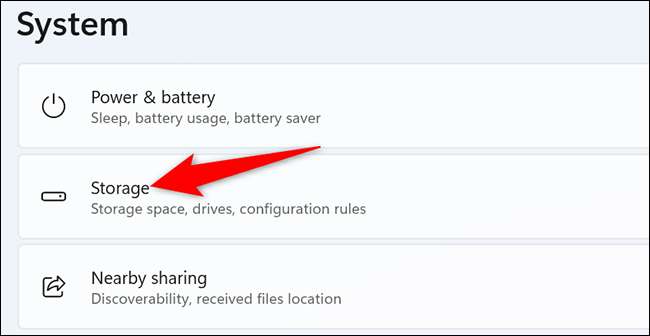
"Depolama" ekranında, "Depolama Yönetimi" bölümünde "Depolama Anlayışı" nı tıklayın.
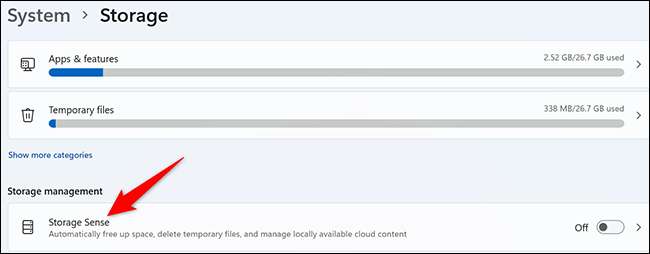
"Depolama Sense" sayfası "Otomatik Kullanıcı İçeriği Temizleme" adlı bir seçeneğe sahiptir. Depolama duyusunu etkinleştirmek için bu seçeneği açın.
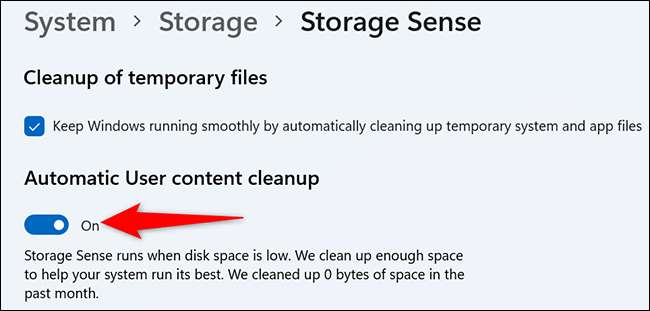
Aynı sayfada, "Depolama Sense Çalıştır" açılır menüsünü tıklatın ve bu özelliği ne zaman çalıştırdığınızı seçin. Bu seçeneğin, dosyalarınızın silme için göz önünde bulundurulması için dosyalarınızın geri dönüşüm kutusunda ne kadar süreyle tanımladığını tanımlamadığını unutmayın. Bu seçeneği aşağıdaki adımda yapılandırırsınız.
"Her gün" "her hafta", "her ay" ya da "düşük boş disk alanı sırasında" seçeneğini seçin.

Ardından, bir dosyanın Geri Dönüşüm Kutusu'nda ne kadar kalması gerektiğini seçmek için, depolama duyunu siler, "Geri Dönüşüm Kutumdaki Dosyaları Sil" açılır menüsünü tıklatın ve bir seçenek belirleyin.
Seçenekleriniz "asla," "1 gün" "14 gün" "30 gün" ve "60 gün" dir.
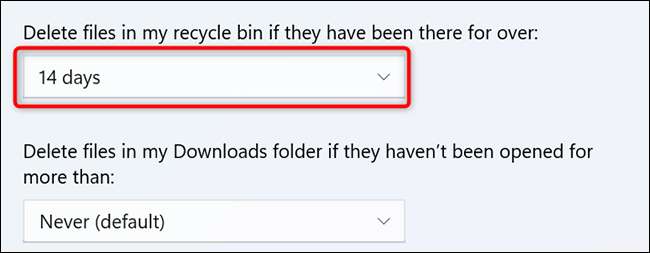
Not: Depolama Sense, PC'nizdeki diğer dosyaları etkiler, indirilen dosyalarınız . Depolama Sense sayfasında, depolama duyusunun nasıl davrandığını ayarladığınızdan emin olun.
Depolama duyusunu hemen çalıştırmak için, "Depolama Sense" sayfasını aşağıya doğru kaydırın ve "Şimdi Depolama Anlayışı Çalıştır" seçeneğini tıklayın.
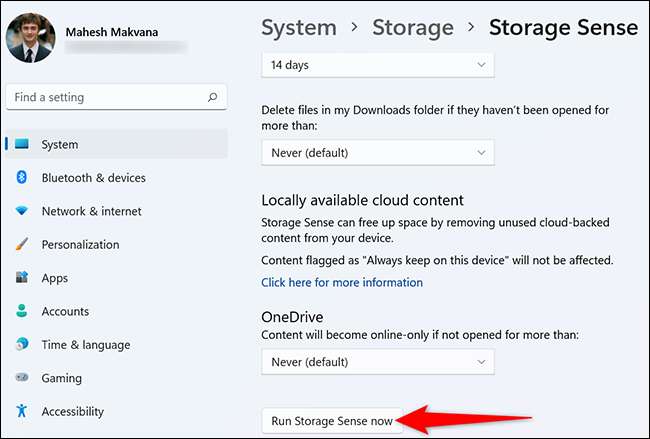
Ve hepiniz setsiniz. Depolama duyusu artık geri dönüşüm kutunuzun içeriğini belirtilen aralığınızda otomatik olarak boşaltır.
PC'nizi temizlerken, diğer yolları öğrenmeyi düşünün Windows'ta disk alanı boşaltın .
İLGİLİ: Windows'ta sabit disk alanı boşaltmanın 7 yolu







